Convertir un Origen o Destino de Base de Datos para Utilizar un Controlador JDBC¶
Introducción¶
Convertir un conector de base de datos de un controlador ODBC a un controlador JDBC suele ser un proceso sencillo. Es posible que deba hacerlo si mueve un proyecto que se ejecuta en un Agente Privado usando un controlador ODBC a un Grupo de Agentes en Nube de Jitterbit que, a partir de Harmony 9.8, ya no admite controladores ODBC en los Grupos de Agentes en Nube.
Si su conexión utiliza las opciones de conexión predeterminadas, puede convertirla rápidamente siguiendo los pasos que se describen a continuación. Sin embargo, si ha utilizado la opción para especificar parámetros de cadena de conexión adicionales o para construir la cadena de conexión manualmente, deberá ajustar esas opciones para adaptarse a las diferencias entre ODBC y JDBC.
Soporte de Jitterbit está disponible para ayudarle a convertir su conexión a JDBC si necesita ayuda para convertir sus conexiones de base de datos o la revisión de opciones avanzadas.
Convertir Conexiones de Bases de Datos Simples¶
Para convertir un origen o destino de base de datos que actualmente usa un controlador ODBC a uno que usa un controlador JDBC, siga estos pasos:
-
Abra el origen o el destino que utiliza un controlador ODBC. En este ejemplo, se abrió una fuente que utiliza el controlador SQL Server [ODBC]:
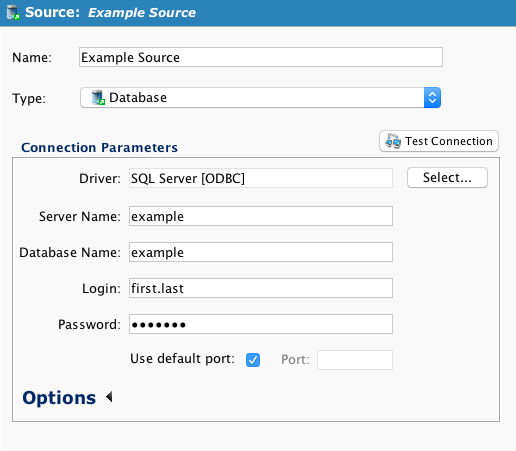
-
Pruebe la conexión haciendo clic en el botón Probar conexión y asegúrese de que funcione:
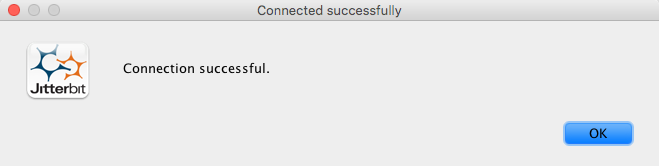
-
Si la conexión fue exitosa, puede continuar con esta conversión. De lo contrario, corrija los errores antes de continuar.
-
Compruebe si se especificó algún parámetro de conexión adicional haciendo clic en Opciones en la parte inferior de la sección Parámetros de conexión:
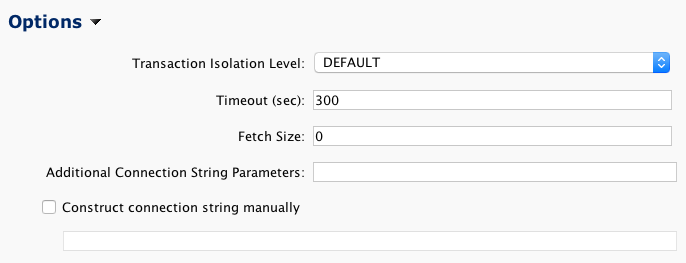
- Si no se especificaron parámetros de conexión adicionales más allá de los valores predeterminados que se muestran arriba, puede continuar con la conversión de la conexión de la base de datos siguiendo el resto de estas instrucciones.
- Si se especifican parámetros de conexión adicionales además de los valores predeterminados que se muestran arriba, consulte la siguiente sección sobre Convertir conexiones con parámetros de conexión adicionales.
-
Haga clic en el botón Seleccionar… para mostrar el cuadro de diálogo que muestra los controladores disponibles:
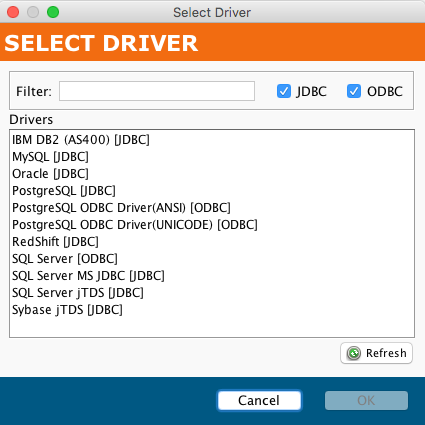
-
Seleccione un controlador JDBC de SQL Server; Recomendamos el SQL Server MS JDBC [JDBC] (ya que se mantiene activamente) y cerrar el cuadro de diálogo.
-
El nuevo controlador aparecerá como el controlador seleccionado:
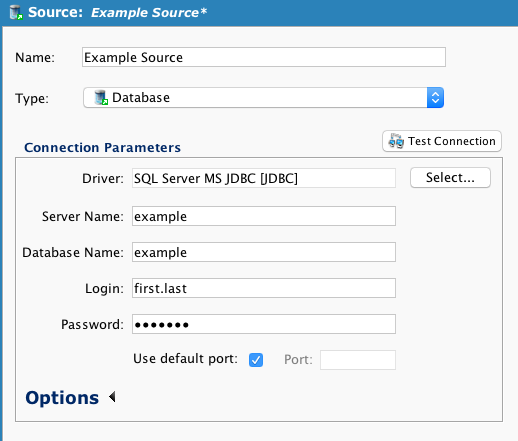
-
Pruebe la conexión revisada haciendo clic en el botón Probar conexión y asegúrese de que funcione:
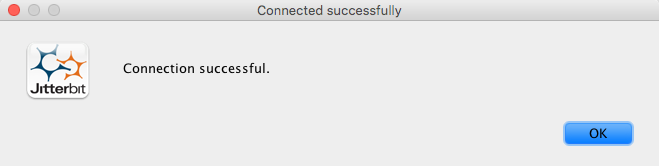
-
Guarde el origen o el destino actualizado.
Convertir Conexiones con Parámetros de Conexión Adicionales¶
Si su conexión utiliza parámetros de conexión adicionales además de los valores predeterminados que se muestran arriba, ya sea como Parámetros de cadena de conexión adicionales o la casilla Construir cadena de conexión manualmente estaba marcada y la cadena de conexión se ingresó manualmente, es posible que se requiera trabajo adicional para convertir la conexión de ODBC a JDBC. Por ejemplo, el ODBC de SQL Server Parámetros de cadena de conexión adicionales podría ser (para usar la autenticación NTLM de Windows):
integratedSecurity=true
Un controlador jTDS JDBC de SQL Server equivalente Parámetros de cadena de conexión adicionales (para usar la autenticación NTLM de Windows ) sería:
useNTLMv2=true
Los parámetros de la cadena de conexión son específicos del controlador de base de datos que utiliza (es decir, Microsoft SQL, MySQL, PostgreSQL, Oracle, etc.). Revise las especificaciones del controlador para determinar los parámetros requeridos. Si necesita ayuda para convertir cadenas de conexión o parámetros para un controlador JDBC, comuníquese con Soporte de Jitterbit.